Searchmarquis.com entfernen (Tutorial) - aktualisiert Mrz 2021
Anleitung für die Entfernung von Searchmarquis.com
Was ist Searchmarquis.com?
Searchmarquis.com ist eine irreführende Erweiterung, die die Browsereinstellungen auf macOS-Geräten verändern kann
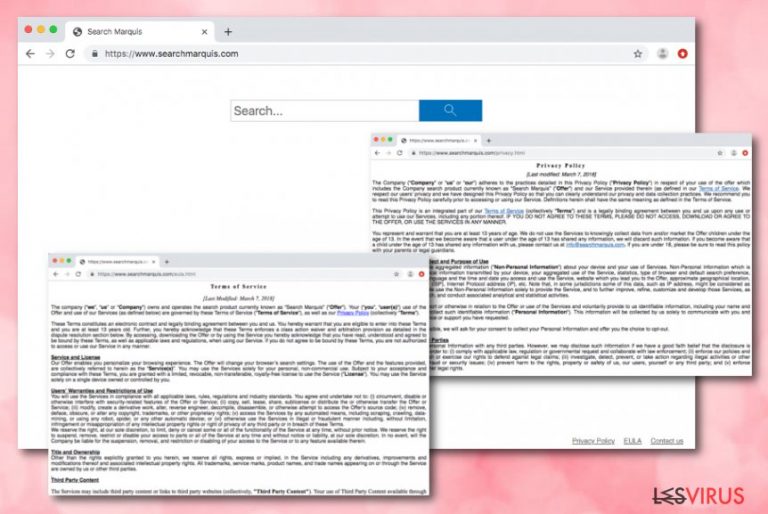
Search Marquis ist ein Browser-Hijacker, der seine eigene Such-Engine als Standardsuchmaschine einstellt, um gesponserte Webseiten bewerben zu können und Werbeeinnahmen zu erzielen. Browser-Hijacker gehören zu der Gruppe der potenziell unerwünschten Anwendungen (PUA), die mithilfe von zweifelhaften App-Paketen für Macs von Drittanbietern auf Mac-Nutzer abzielen. Während der Installation ändert Search Marquis die Suchmaschine, die Startseite, neue Tabs auf https://www.searchmarquis.com um.
Später fügt Search Marquis eventuell zusätzliche browserbasierte Programme, Erweiterungen oder Systemanwendungen hinzu, um einen größeren Teil des Online-Verkehrs und der Browsing-Funktionen oder das Gerät selbst zu steuern. Solche Infektionen können aufgrund der stillen Infiltration und der aufdringlichen Symptome, die von Umleitungen und Pop-up-Werbung bis zur Installation unerwünschter Programme reichen, als potenziell unerwünschte Programme eingestuft werden.
Nach seiner Installation beginnt der „Search Marquis Virus“ auf Werbedienste umzuleiten und Einnahmen über Klickvergütung zu erzielen. Der Browser-Hijacker hinterlegt Cookies in den Browser, um die Online-Sitzungen des Benutzers auszuspionieren und erzeugt vorteilhaft aussehende Werbung. Searchbaron ist einer der Suchmaschinen und Weiterleitungsviren, mit denen das PUP verbunden ist. Man darf somit nicht überrascht sein, wenn man nach ein paar Klicks zu dieser Domain umgeleitet wird. Weder Search Marquis noch Search Baron bringen einen Nutzen, so empfiehlt es sich den Rechner gründlich zu säubern, um alle Spuren der potenziell unerwünschten Programme zu beseitigen.
| Name | Searchmarquis.com, Search Marquis |
|---|---|
| Typ | Browser-Hijacker |
| Subtyp | Potenziell unerwünschtes Programm, browserbasierte Bedrohung |
| Ziel | macOS-Nutzer |
| Symptome | Die Suchmaschine taucht wie aus dem Nirgendwo im Webbrowser auf und fängt an nach anderen Seiten, wie Suchmaschinen oder Werbedienste, weiterzuleiten. Die zusätzlichen Inhalte lösen Pop-ups, Banner und anderen kommerziellen Content aus. Suchen über diese Suchmaschine liefern außerdem Ergebnisse mit In-Text-Links und anderen Inhalten ohne Wert und Nutzen |
| Verbreitung | Freeware und Shareware, unsichere Downloadseiten, P2P usw. können PUPs wie diese als Zusatz während der Installation behinhalten. Diverse Werbeanzeigen können die Suchmaschine und ihre nützlichen Features bewerben, aber Webseiten selbst können ebenfalls einen direkten Downloadlink für die Suchmaschine anbieten |
| Entfernung | Der Browser-Hijacker und alle anderen betrügerischen Anwendungen bezüglich dieser Bedrohung können mit einer Anti-Malware entfernt werden |
| Reparatur | Da der Rechner durch Hintergrundprozesse und hinzugefügten Dateien noch weiter beeinträchtigt werden kann, empfiehlt es sich ein mit dem Betriebssystem kompatibles Tool zu nutzen und die Virenschäden zu beheben. Probieren Sie hierfür das Reparaturtool FortectIntego |
Search Marquis gehört zu der Kategorie der potenziell unerwünschten Programme, die über listige Techniken in das Computersystem eindringen. In der Regel geht es hierbei um das Bündeln von Software oder Webseiten, die nicht die nötigen Sicherheitsvorkehrungen treffen. Sobald die Anwendung auf dem Rechner ist, muss man sich auf einige betrügerische Aktivitäten gefasst machen.
Dies sind die Hauptsymptome der zwielichtigen Suchmaschine Searchmarquis.com:
- Startseite, neue Tabs und Suchmaschine wurden zu Search Marquis umgeändert;
- alle Suchversuche leiten auf andere Webseiten um und zeigen Ergebnisse, die mit Links und kommerziellem Material gefüllt sind;
- Symbolleisten, Erweiterungen, Add-ons und andere Inhalte werden ohne Erlaubnis oder Wissen installiert;
- Werbeanzeigen tauchen auf Webseiten auf, auf denen sie nicht erscheinen sollen.
Der Weiterleitungsvirus Searchmarquis.com kann sich als nützliches Produkt darstellen, aber fallen Sie bitte nicht auf diese Behauptungen herein. Die Entwickler locken mit „praktische Funktionen“ wie z.B. schnellen Zugang zu beliebten Netzwerken. Die wahre Funktion dieses Programms besteht jedoch darin, Tracking-Komponenten einzubauen und nicht-personenbezogene Daten zu sammeln:
We collect non-identifiable aggregated information („Non-Personal Information“) about your device and your use of Services. Non-Personal Information which is collected includes: technical information transmitted by your device, your aggregated use of the Service, statistics, type of browser and default search preference, operating system type, language and the time and date you access and use the Service, website which you lead you to the Offer, approximate geographical location, Internet Service Provider (ISP), Internet Protocol address (IP), etc.
Auch wenn diese Art der gesammelten Informationen auf den ersten Blick bedeutungslos erscheinen mag, ist zu beachten, dass Browser-Hijacker wie Search Marquis gefälschte Angebote generieren, die sich auf diese Daten stützen und eine große Anzahl von Benutzern anlocken. Klicken Sie nicht auf Anzeigen, die von diesem Hijacker stammen, da Sie sie an einen gefährlichen Ort umleiten können. 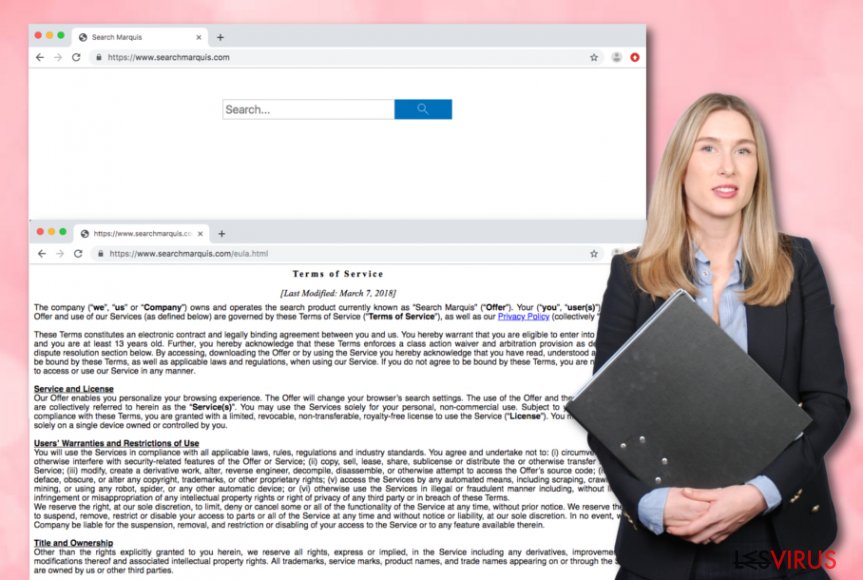
Hiermit stoßen wir auf einem weiteren Problem im Zusammenhang mit Search Marquis: Umleitungen. Häufige Umleitungen werden veranlasst, um den Besucher zu einer Affiliate-Seite zu führen und ihn zu überzeugen, einige nutzlose Produkte zu kaufen. Manchmal wird man jedoch gezwungen, auf einer potenziell infektiösen Webseite zu landen.
Die Entfernung von Search Marquis ist ein absolutes Muss, wenn Sie einen sicheren Computer wünschen und sicher im Internet surfen möchten. Mit der Hilfe einer geeigneten Anti-Malware können Sie ohne Probleme alle betrügerischen Produkte finden, die in das Computersystem eingeschleust wurden. Natürlich können Sie auch jede andere Art an Antivirenprogramm wählen.
Außerdem haben wir am Ende dieses Artikels einige detaillierte Richtlinien bereitgestellt, die helfen sollen, Searchmarquis.com von Ihrem Mac OS X-Computer zu entfernen und unerwünschte Modifikationen aus Webbrowsern wie Google Chrome, Mozilla Firefox, Internet Explorer und Safari zu beseitigen. Systemoptimierer oder PC-Reparaturtools wie FortectIntego können Ihnen bei der weiteren Reinigung des Rechners helfen, indem sie Virenschäden beheben und beschädigte oder anders betroffene Dateien reparieren.
Dubiose Downloadseiten sind aktiv am Affiliate-Marketing beteiligt
Tech-Experten von LesVirus.fr geben an, dass Browser-Hijacker und andere potenziell unerwünschte Programme wahrscheinlich über Quellen, die nicht über den erforderlichen Schutz verfügen, in das Gerät eindringen. Bei diesen Orten handelt es sich bekanntlich um verschiedene P2P-Netzwerke wie Torrents.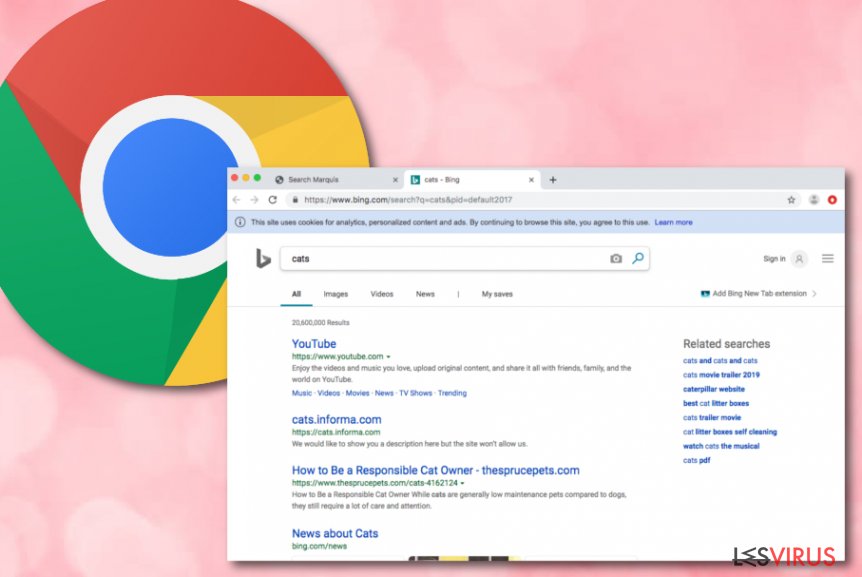
Darüber hinaus ist es sehr wahrscheinlich, dass betrügerische Produkte über kostenlose Softwarepakete auf den Computer gelangen. Programme, die kostenlos zum Herunterladen/Installieren angeboten werden, werden nicht mit sicherheitsrelevanten Einstellungen installiert. Aus diesem Grund müssen Sie sich immer für den benutzerdefinierten/erweiterten Installationsmodus entscheiden.
Außerdem erledigt ein seriöses Antivirenprogramm, das auf Ihrem Rechner läuft, die Hälfte der Arbeit für Sie. Sie können jedoch nicht alles der Anti-Malware überlassen, da Sie selbst für Ihre eigene Sicherheit, die Ihrer Programme und die Ihres Rechners/Geräts verantwortlich sind.
Anleitungen zum Entfernen von Browser-Hijacker Searchmarquis.com
Wenn der Search Marquis Virus in letzter Zeit für Probleme sorgt, ist es das Beste, das potenziell unerwünschte Programm zusammen mit allen weiteren Inhalten, die es in das Computersystem und in Webbrowsern wie Google Chrome, Mozilla Firefox und Safari gebracht hat, zu eliminieren.
Die Entfernung von Searchmarquis.com kann auf zwei verschiedene Arten durchgeführt werden – manuell oder mithilfe einer Software automatisch. Beachten Sie, dass die zweite Variante effektiver ist und sie Ihnen ermöglicht, den gesamten Vorgang in wenigen Minuten abzuwickeln. Auf diese Weise können Sie das Gerät vollständig von diesem Hijacker und anderen Eindringlingen befreien.
Wenn Sie jedoch an sich selbst glauben und sich sicher sind, dass Ihre Fähigkeiten im Bereich der Cybersicherheit ausreichen, um den Browser-Hijacker zu entfernen, können Sie Search Marquis mithilfe der untenstehenden Anleitungen aus den Webbrowsern und dem Betriebssystem verbannen. Eine doppelte Überprüfung ist immer ratsam, bevor Sie den Rechner wieder normal benutzen.
Sie können den Virenschaden mithilfe von FortectIntego beheben. SpyHunter 5Combo Cleaner und Malwarebytes sind empfehlenswert für das Auffinden potenziell unerwünschter Programme und Viren mitsamt all ihrer Dateien und dazugehörigen Registrierungsschlüssel.
Anleitung für die manuelle Entfernung von Searchmarquis.com
Deinstallieren auf dem Mac
Sie können Mac OS X von betrügerischen Produkten bereinigen, die durch den Browser-Hijacker hinzugefügt wurden. Verwenden Sie hierfür die unten aufgeführten Schritte:
Einträge im Ordner Programme entfernen:
- Wählen Sie in der Menüleiste Gehe zu > Programme.
- Suchen Sie im Ordner Programme nach den entsprechenden Einträgen.
- Klicken Sie auf die App und ziehen Sie sie in den Papierkorb (oder klicken Sie sie mit der rechten Maustaste an und wählen Sie In den Papierkorb verschieben).

- Wählen Sie Gehe zu > Gehe zum Ordner.
- Geben Sie /Library/Application Support ein und klicken Sie auf Öffnen oder drücken Sie Enter.

- Suchen Sie im Ordner Application Support nach fragwürdigen Einträgen und löschen Sie sie.
- Geben Sie nun auf die gleiche Weise die Pfade /Library/LaunchAgents und /Library/LaunchDaemons ein und löschen Sie dort alle zugehörigen .plist-Dateien.
Mozilla Firefox zurücksetzen
Mozilla Firefox kann von verdächtigen Inhalten gesäubert und in seinen vorherigen Zustand zurückversetzt werden, indem Sie die folgenden Schritte ausführen:
Gefährliche Erweiterungen löschen:
- Öffnen Sie den Browser Mozilla Firefox und klicken Sie auf das Menü (drei horizontale Linien oben rechts im Fenster).
- Wählen Sie Add-ons.
- Wählen Sie hier alle Plugins und Erweiterungen aus, die mit Searchmarquis.com in Verbindung stehen, und klicken Sie auf Entfernen.

Startseite zurücksetzen:
- Klicken Sie auf die drei horizontalen Linien oben rechts im Fenster, um das Menü zu öffnen.
- Wählen Sie Einstellungen.
- Geben Sie unter Startseite Ihre bevorzugte Seite ein, die bei jedem neuen Starten von Mozilla Firefox geöffnet werden soll.
Cookies und Website-Daten löschen:
- Navigieren Sie zum Menü und wählen Sie Einstellungen.
- Gehen Sie zum Abschnitt Datenschutz & Sicherheit.
- Scrollen Sie nach unten und suchen Sie nach Cookies und Website-Daten.
- Klicken Sie auf Daten entfernen…
- Wählen Sie Cookies und Website-Daten, sowie Zwischengespeicherte Webinhalte/Cache aus und klicken Sie auf Leeren.

Mozilla Firefox zurücksetzen
Falls trotz der obigen Anweisungen Searchmarquis.com nicht entfernt wurde, setzen Sie Mozilla Firefox wie folgt zurück:
- Öffnen Sie den Browser Mozilla Firefox und klicken Sie auf das Menü.
- Navigieren Sie zu Hilfe und wählen Sie dann Informationen zur Fehlerbehebung.

- Klicken Sie unter dem Abschnitt Firefox wieder flottmachen auf Firefox bereinigen…
- Bestätigen Sie die Aktion mit einem Klick auf Firefox bereinigen – damit sollte die Entfernung von Searchmarquis.com abgeschlossen sein.

Google Chrome zurücksetzen
Wenn Sie unerwartete Änderungen in Google Chrome entdeckt haben, können Sie diese beseitigen, indem Sie diese Schritte befolgen:
Schädliche Erweiterungen in Google Chrome entfernen:
- Öffnen Sie Google Chrome, klicken Sie auf das Menü (drei vertikale Punkte oben rechts) und wählen Sie Weitere Tools > Erweiterungen.
- In dem neu geöffneten Fenster sehen Sie alle installierten Erweiterungen. Deinstallieren Sie alle verdächtigen Plugins indem Sie auf Entfernen klicken.

Cache und Websitedaten in Google Chrome löschen:
- Klicken Sie auf das Menü und wählen Sie Einstellungen.
- Wählen Sie unter Datenschutz und Sicherheit die Option Browserdaten löschen.
- Wählen Sie Browserverlauf, Cookies und andere Websitedaten, sowie Bilder und Dateien im Cache aus.
- Klicken Sie auf Daten löschen.

Startseite ändern:
- Klicken Sie auf das Menü und wählen Sie Einstellungen.
- Suchen Sie im Abschnitt Beim Start nach einer verdächtigen Webseite.
- Klicken Sie auf Bestimmte Seite oder Seiten öffnen und dann auf die drei Punkte, um die Option Entfernen zu finden.
Google Chrome zurücksetzen:
Wenn die vorherigen Methoden nicht geholfen haben, setzen Sie Google Chrome zurück, um die alle Komponenten zu beseitigen:
- Klicken Sie auf das Menü und wählen Sie Einstellungen.
- Navigieren Sie zu Erweitert.
- Klicken Sie auf Zurücksetzen und bereinigen.
- Klicken Sie nun auf Einstellungen auf ursprüngliche Standardwerte zurücksetzen.
- Bestätigen Sie mit Einstellungen zurücksetzen, um die Entfernung abzuschließen.

Safari zurücksetzen
Bereinigen Sie Safari von verdächtig aussehenden Browser-Inhalten. Die unten aufgeführten Schritte zeigen Ihnen, wie Sie Objekte wie Erweiterungen und Plug-Ins entfernen können:
Unerwünschte Erweiterungen in Safari entfernen:
- Klicken Sie auf Safari > Einstellungen…
- Wählen Sie Erweiterungen.
- Wählen Sie die unerwünschte Erweiterung von Searchmarquis.com aus und wählen Sie Deinstallieren.

Cookies und andere Website-Daten in Safari löschen:
- Klicken Sie auf Safari > Verlauf löschen…
- Wählen Sie aus dem Dropdown-Menü unter Löschen den gesamten Verlauf aus.
- Bestätigen Sie mit Verlauf löschen.

Safari zurücksetzen (falls die oben genannten Schritte nicht geholfen haben):
- Klicken Sie auf Safari > Einstellungen…
- Gehen Sie zum Reiter Erweitert.
- Aktivieren Sie das Kästchen bei Menü „Entwickler“ in der Menüleiste anzeigen.
- Klicken Sie in der Menüleiste auf Entwickler und wählen Sie Cache-Speicher leeren.

Nachdem Sie dieses potenziell unerwünschte Programm (PUP) entfernt und jeden Ihrer Webbrowser in Ordnung gebracht haben, ist es empfehlenswert das Computersystem mit einer bewährten Anti-Spyware zu scannen. Dies wird Ihnen dabei helfen die Einträge von Searchmarquis.com in der Registrierungsdatenbank zu beseitigen und auch verwandte Parasiten oder andere mögliche Infizierungen auf dem Computer zu erkennen. Sie können dafür unsere Spitzenreiter in der Sparte der Schadsoftwareentferner verwenden: FortectIntego, SpyHunter 5Combo Cleaner oder Malwarebytes.
Für Sie empfohlen
Wählen Sie den richtigen Webbrowser und sorgen Sie für mehr Sicherheit mit einem VPN
Online-Spionage hat in den letzten Jahren an Dynamik gewonnen und Internetnutzer interessieren sich immer mehr dafür, wie sie ihre Privatsphäre schützen können. Eines der grundlegenden Methoden, um für eine extra Schutzschicht zu sorgen, ist: Die Wahl eines privaten und sicheren Webbrowsers.
Es ist jedoch möglich, noch eine zusätzliche Schutzebene hinzuzufügen und ein völlig anonymes Surfen im Internet zu schaffen, und zwar mithilfe dem VPN Private Internet Access. Die Software leitet den Datenverkehr über verschiedene Server um, so dass Ihre IP-Adresse und geografischer Standort getarnt bleiben. Die Kombination aus einem sicheren Webbrowser und einem VPN für den privaten Internetzugang ermöglicht es im Internet zu surfen, ohne das Gefühl zu haben, von Kriminellen ausspioniert oder ins Visier genommen zu werden.
Sichern Sie Ihre Dateien für den Fall eines Malware-Angriffs
Softwareprobleme aufgrund Malware oder direkter Datenverlust dank Verschlüsselung können zu Geräteproblemen oder zu dauerhaften Schäden führen. Wenn man allerdings aktuelle Backups besitzt, kann man sich nach solch einem Vorfall leicht retten und zurück an die Arbeit gehen.
Es ist daher wichtig, nach Änderungen am Gerät auch die Backups zu aktualisieren, sodass man zu dem Punkt zurückkehren kann, an dem man zuvor gearbeitet hat, bevor eine Malware etwas verändert hat oder sonstige Probleme mit dem Gerät auftraten und Daten- oder Leistungsverluste verursachten.
Wenn Sie von jedem wichtigen Dokument oder Projekt die vorherige Version besitzen, können Sie Frustration und Pannen vermeiden. Besonders nützlich sind sie, wenn Malware wie aus dem Nichts auftaucht. Verwenden Sie Data Recovery Pro für die Systemwiederherstellung.
